TeamViewer to genialne oprogramowanie dla systemów Windows, Mac, iOS, Android i Linux. Dzięki temu bezpłatnemu oprogramowaniu do użytku osobistego można z łatwością ustanawiać zdalne połączenie i sterować zdalnymi komputerami. Częściej niż nie, używamy TeamViewer, aby umożliwić innym dostęp do naszego komputera i wykonywać różne operacje.

Domyślnie, gdy ktoś uzyskuje dostęp do komputera przez TeamViewer, on lub ona uzyskuje pełną kontrolę nad komputerem. Oznacza to, że z pełnym dostępem można połączyć się i wyświetlić ekran, sterować komputerem, przesyłać pliki, ustanowić połączenie VPN z komputerem, zablokować lokalną klawiaturę i mysz, kontrolować lokalny TeamViewer, przesyłać pliki za pomocą pola pliku i przeglądaj ekran za pomocą przełączania stron.
Jeśli nie lubisz przesyłać plików lub ustanawiać połączenia VPN z komputera, musisz edytować domyślne ustawienia dostępu dla wszystkich operacji w ustawieniach TeamViewer. Wykonaj poniższe kroki, aby zmienić domyślne ustawienia dostępu.
Krok 1: Uruchom aplikację TeamViewer. Kliknij menu Dodatki, kliknij Opcje, a następnie Zaawansowane .
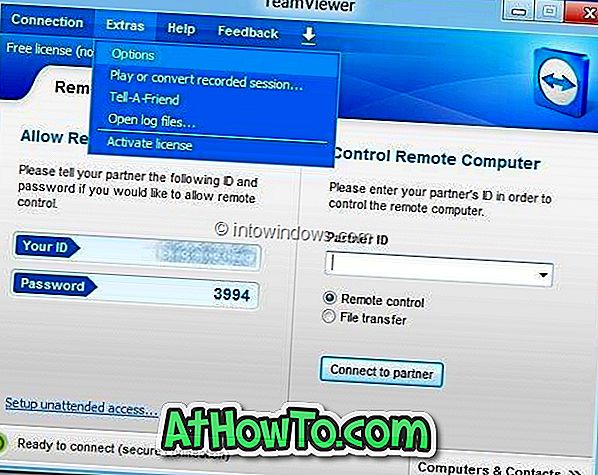
Krok 2: W prawym okienku przewiń w dół, aby zobaczyć Ustawienia zaawansowane dla połączeń z tym komputerem .
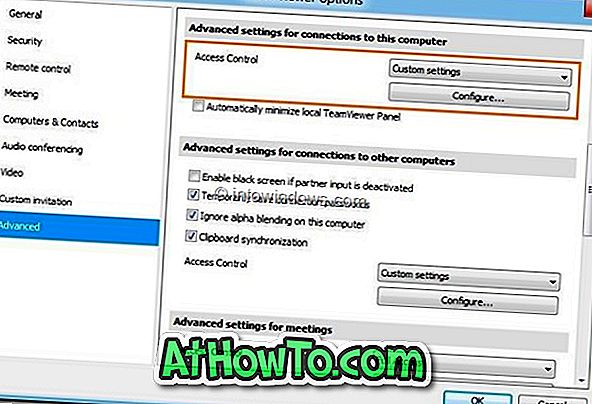
Krok 3: Tutaj wybierz Ustawienia niestandardowe z listy rozwijanej, a następnie kliknij przycisk Konfiguruj, aby uruchomić okno dialogowe Szczegóły kontroli dostępu, w którym możesz edytować domyślne ustawienia dostępu. Możesz zezwolić lub odmówić następujących operacji:
# Połącz i wyświetl mój ekran
# Kontroluj ten komputer
# Prześlij pliki
# Nawiąż połączenie VPN z tym komputerem
# Zablokuj lokalną klawiaturę i mysz
# Kontroluj lokalny TeamViewer
# Przesyłanie pliku za pomocą pola pliku
# Zobacz mój ekran za pomocą przełączania stron
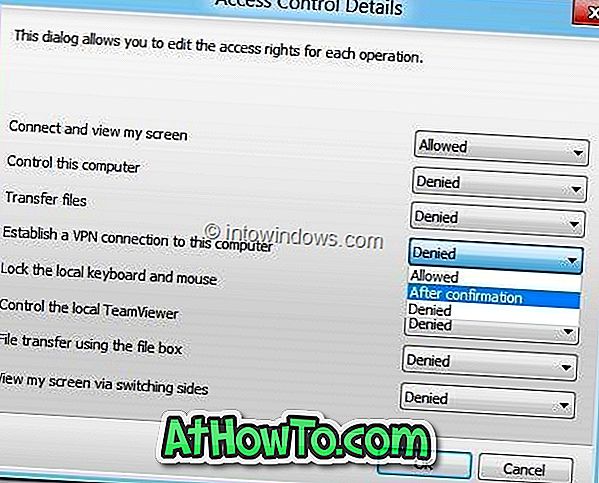
Obok każdej operacji pojawi się małe rozwijane pole. Pole rozwijane pozwala ustawić uprawnienia Dozwolone, Odmówione lub Po potwierdzeniu. Gdy opcja „Po potwierdzeniu” jest włączona, drugi użytkownik musi poczekać na pozwolenie przed rozpoczęciem operacji. Po dokonaniu niezbędnych zmian kliknij przycisk OK, aby zapisać nowe zmiany.
Zalecamy ustawienie uprawnienia „Po potwierdzeniu” dla plików transferu, Sterowanie lokalnym TeamViewer, Przesyłanie plików za pomocą pola pliku, ustanowienie połączenia VPN z tymi operacjami na komputerze.
Możesz także przeczytać nasz sposób nagrywania przewodnika sesji TeamViewer.














